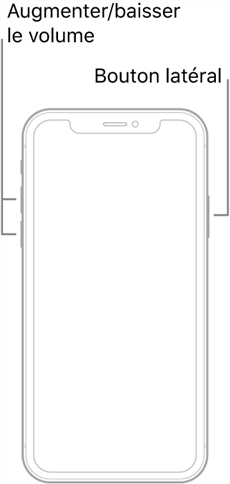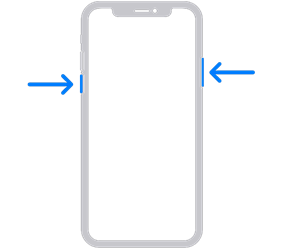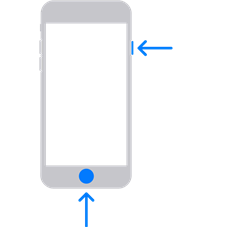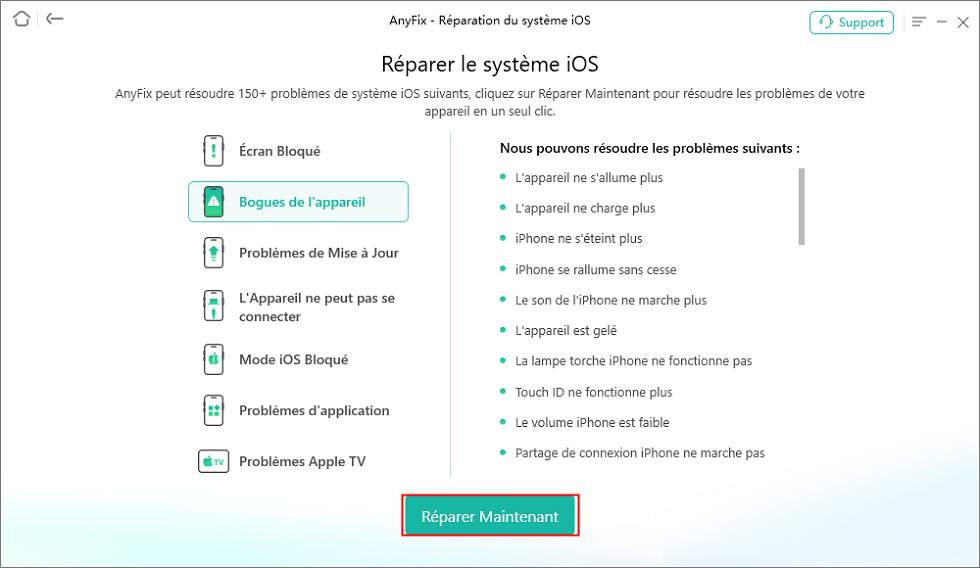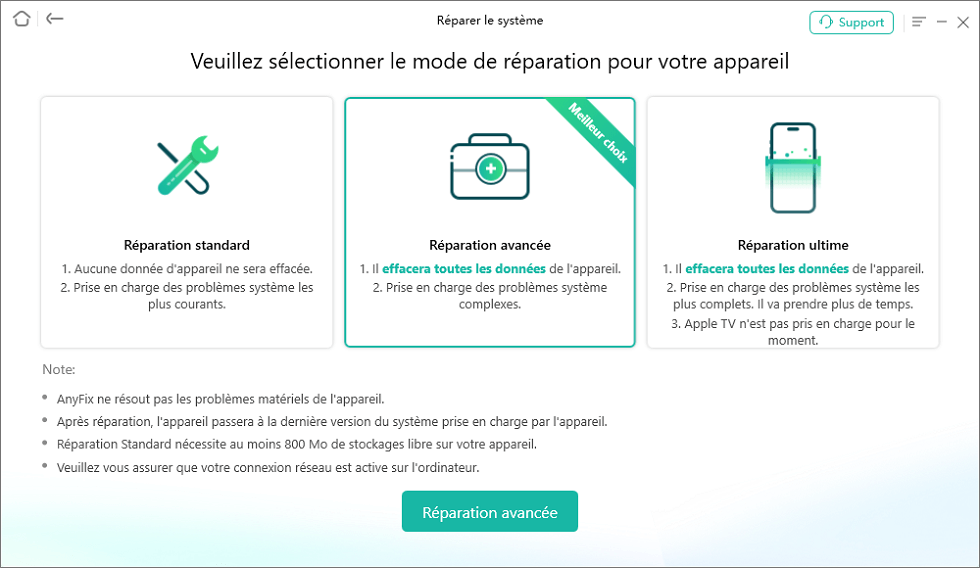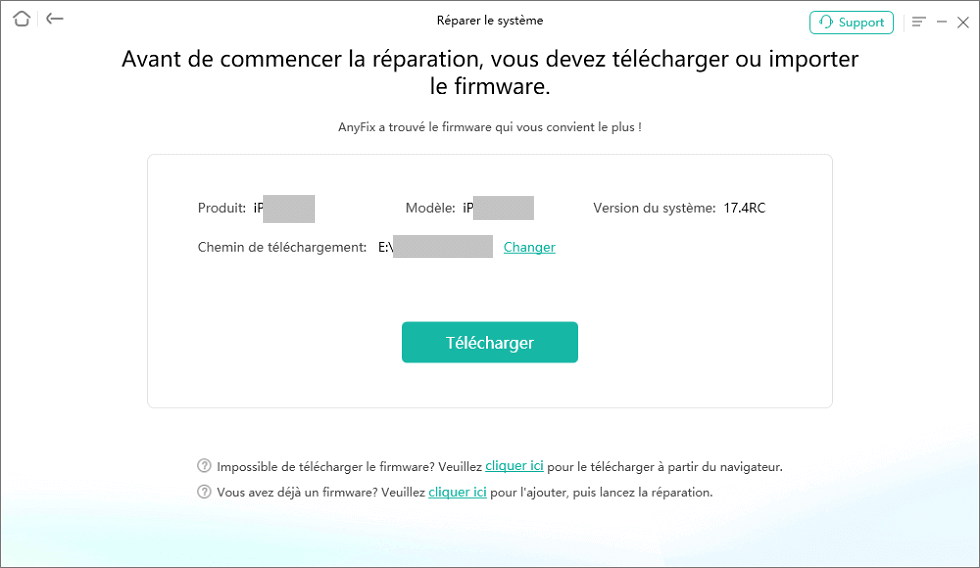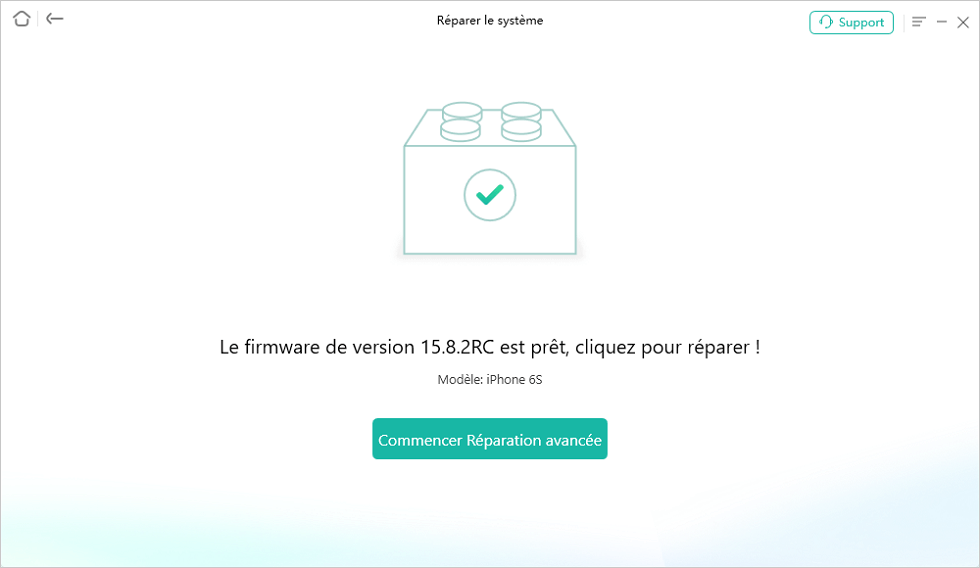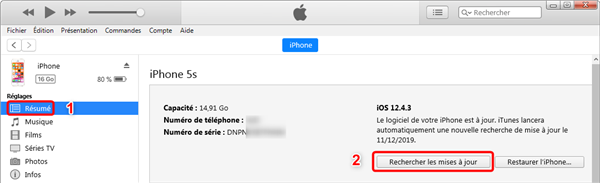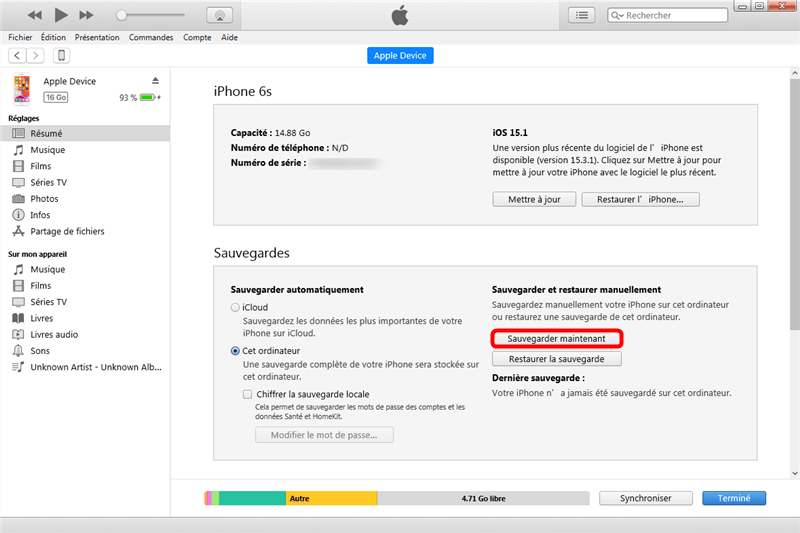Comment faire quand vous avez un iPhone qui ne s’allume plus
Votre iPhone ne s’allume plus? Ne vous inquiétez pas. Vous comprendrez les causes pour lesquelles votre iPhone ne s’allume pas et les solutions correspondantes en lisant cet article.
Audrey Jeunet | Dernière mise à jour le: 05/08/2024
1522 Mots|5Minutes
Mon iPhone ne veut plus s’allumer correctement il se met en noir avec le truc rotatif qui ne tourne pas … je ne sais pas quoi faire !!! Je l’ai acheté au mois de mars dernier.
– miriana66
Quel que soit le téléphone Android ou l’iPhone, l’impossibilité de s’allumer est un problème couramment rencontré par les utilisateurs. Si votre appareil ne s’allume pas, cela signifie que vous ne pourrez pas contacter qui que ce soit, accéder à Internet, et que vos données importantes risquent d’être perdues. Pour résoudre ce problème de manière plus ciblée, il est nécessaire de déterminer les causes. Il existe de nombreuses raisons pour lesquelles un iPhone ne peut pas démarrer, et nous allons examiner les causes spécifiques et leurs solutions ci-dessous.
Pourquoi iPhone ne s’allume plus?
Les raisons pour lesquelles votre iPhone ne peut pas s’allumer sont de deux types : un problème matériel ou un problème logiciel/système.
Si votre appareil a subi des dommages physiques, comme une chute récente qui a endommagé l’écran, ou s’il est tombé dans l’eau, cela peut l’empêcher de s’allumer. De plus, un problème de carte mère est également un problème matériel fréquent. Lorsque des problèmes matériels surviennent, il est généralement nécessaire de se rendre dans un centre de réparation.
Outre les problèmes matériels évidents, il est très courant qu’un iPhone ne s’allume pas en raison d’une batterie déchargée. De plus, les mises à jour logicielles ou systèmes, parmi d’autres raisons, peuvent également entraîner ce problème.
1.Charger votre iPhone
L’utilisation prolongée d’un appareil conduit à une baisse de sa batterie, puis il s’éteint automatiquement, ce qui est tout à fait normal. Bien des gens ont déjà vécu cela. Si vous ne rechargez pas votre appareil, il ne pourra pas s’allumer.
Lorsque vous chargez votre iPhone, il est préférable d’utiliser le chargeur fourni, sinon cela pourrait entraîner une charge lente ou même impossible. Si votre iPhone ne se charge pas, voici trois possibilités :
- Le problème vient de la source d’alimentation ou de la prise électrique, essayez-en une autre.
- Le chargeur que vous utilisez n’est pas compatible ou est endommagé. Tout d’abord, assurez-vous d’utiliser un chargeur compatible avec votre appareil. Si ce n’est pas le problème, il est possible que votre chargeur soit défectueux. Il y a deux possibilités : la tête de charge est endommagée ou le câble Lightning est défectueux. Vous pouvez essayer de remplacer l’un des deux pour voir si cela résout le problème.
- La prise de charge ou la batterie de votre iPhone est endommagée. Si vous avez écarté les deux premières possibilités, le problème pourrait venir de votre iPhone. Il est possible que la prise de charge ou la batterie de votre appareil soit endommagée, auquel cas vous devrez faire appel à un professionnel pour la réparation.
2.Redémarrer votre iPhone
Si votre iPhone ne s’allume pas et que ce n’est pas dû à un problème matériel évident ou à une batterie vide, ou si vous êtes incapable de déterminer si c’est un autre problème matériel, vous pouvez d’abord essayer de redémarrer l’appareil. Veuillez suivre les étapes ci-dessous en fonction de votre modèle.
- iPhone 8 ou modèles ultérieurs(iPhone X/XS/XR/11/12/13/14/15 etc.)
- Appuyez brièvement sur le bouton d’augmentation du volume.
- Appuyez brièvement sur le bouton de diminution du volume.
- Appuyez longuement sur le bouton latéral jusqu’à ce que le logo Apple apparaisse.
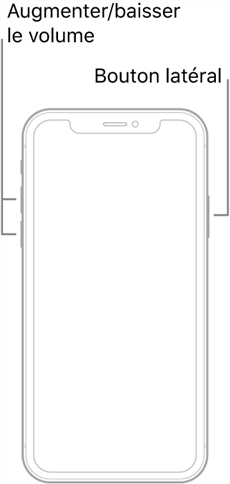
Redémarrer iPhone
- iPhone 7 ou iPhone 7 Plus
Appuyez de manière simultanée sur le bouton de diminution du volume et le bouton latéral jusqu’à ce que le logo Apple apparaisse.
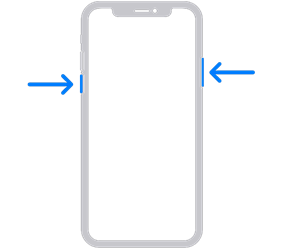
Source: Apple
- iPhone 6s et modèles antérieurs
Maintenez enfoncés le bouton principal de l’écran et le bouton latéral ou supérieur jusqu’à ce que le logo Apple apparaisse.
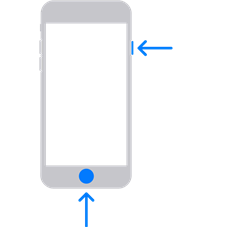
iPhone 6s et antérieures
3.Utiliser un logiciel de réparation pour aider au démarrage
Pour démarrer votre iPhone, utiliser un logiciel tiers est également une bonne option, comme AnyFix. AnyFix est un logiciel spécialisé dans la réparation du système iOS, capable de résoudre plus de 150 problèmes de système. En outre, il peut également mettre à jour ou downgrader le système, réinitialiser l’appareil, etc.
Avantage:
- Réparer plus de 150 problèmes système iOS pour iPhone/iPad/iPod touch/Apple TV sans perte de données. Par exemple, réparer l’iPhone qui s’éteint tout seul malgré une batterie pleine.
- Trois modes de réparation différents, offrant une variété de choix.
- Entrer et quitter le mode de réparation en un seul clic, en toute sécurité et facilement.
Suivez ces étapes pour résoudre le problème de démarrage avec AnyFix.
- Téléchargez et installez AnyFix sur votre ordinateur.
- Connectez votre iPhone et votre ordinateur, puis sélectionnez Oui pour faire confiance à cet appareil.
- Lancez AnyFix et sélectionnez Réparer le système.

Réparer le système
- Cliquez sur Réparer Maintenant.
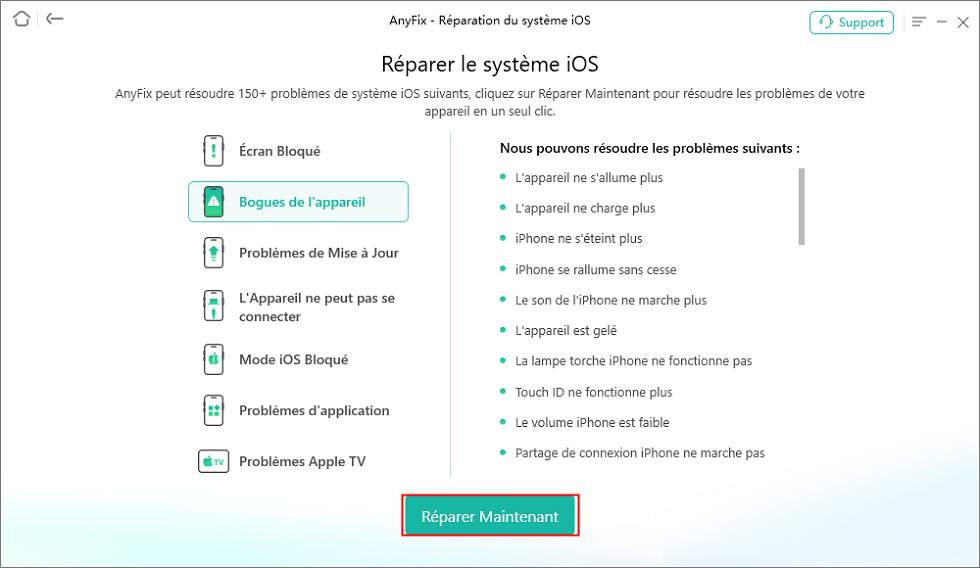
Réparer maintenant
- Vous avez trois modes de réparation à choisir. La réparation standard permet de résoudre les problèmes système courants sans effacer les données. La réparation avancée est un meilleur choix mais qui effacera toutes les données, vous pouvez faire une sauvegarde préalable.
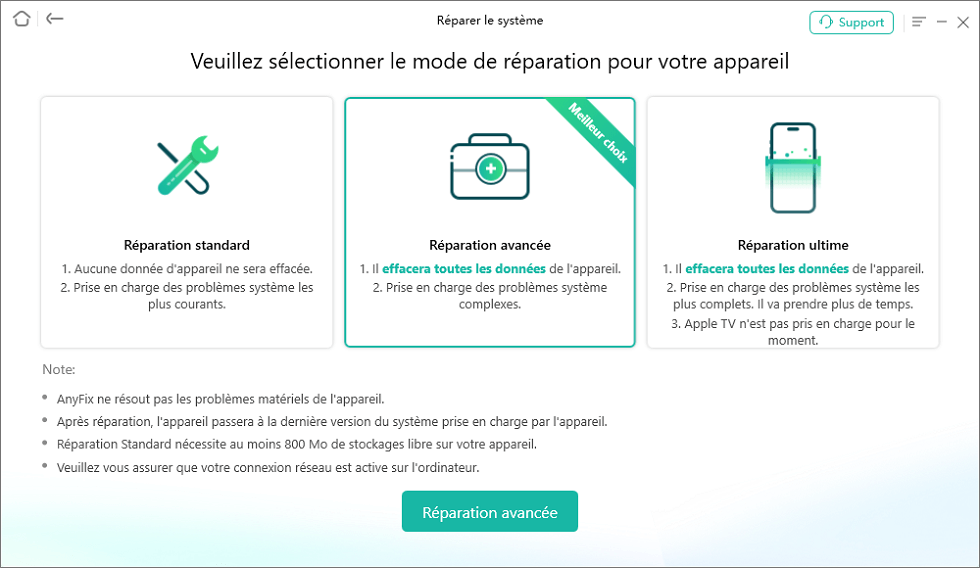
AnyFix – Choisir la Réparation avancée
- Téléchargez ou importez le firmware avant la réparation.
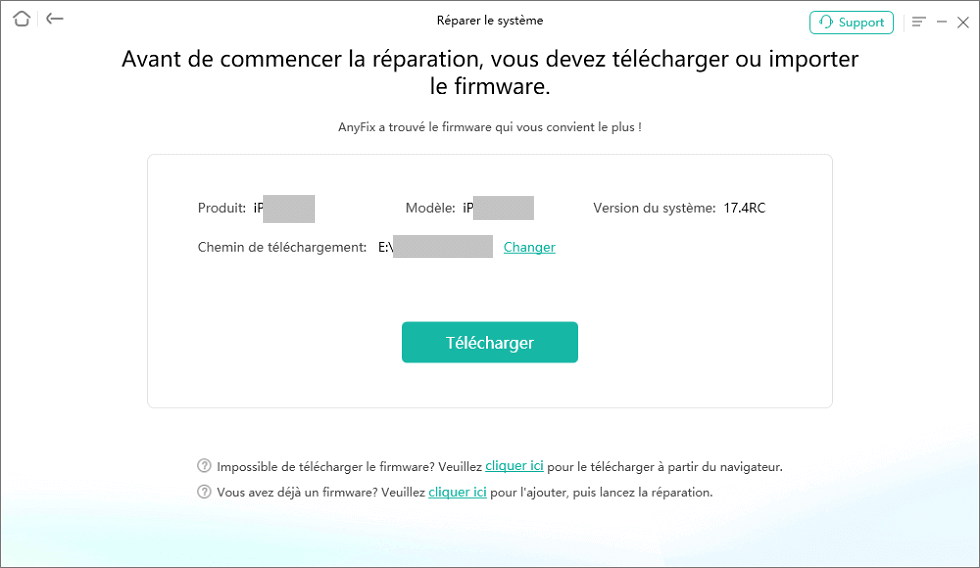
Télécharger ou importer le firmware
- Le téléchargement du firmware prend du temps, veuillez patienter. Puis cliquez Commencer Réparation avancée.
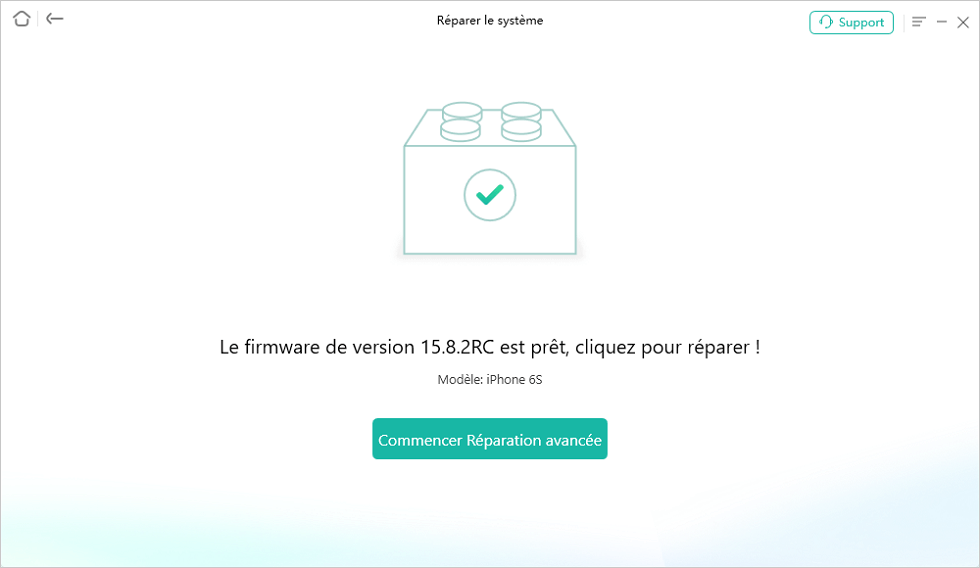
AnyFix – Commencer la réparation avancée
- Réparation terminée signifie que votre iPhone a été réparé avec succès.

Réparation terminée
4.Mettre à jour ou restaurer l’appareil avec iTunes
En plus des méthodes mentionnées ci-dessus, vous pouvez également choisir de mettre à jour ou de restaurer votre appareil via iTunes.
- Connectez votre appareil à l’ordinateur, puis lancez iTunes.
- Cliquez sur l’icône de l’appareil, puis sélectionnez Résumé > Rechercher les mises à jour.
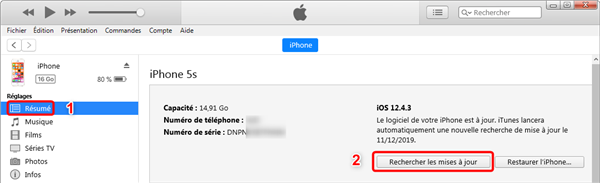
Rechercher les mises à jour
Si votre système n’a pas besoin de mise à jour, vous devez réparer votre iPhone. Étant donné que la réparation de l’iPhone supprimera les données, assurez-vous de sauvegarder vos données au préalable.
- Cliquez sur Sauvegarder maintenant.
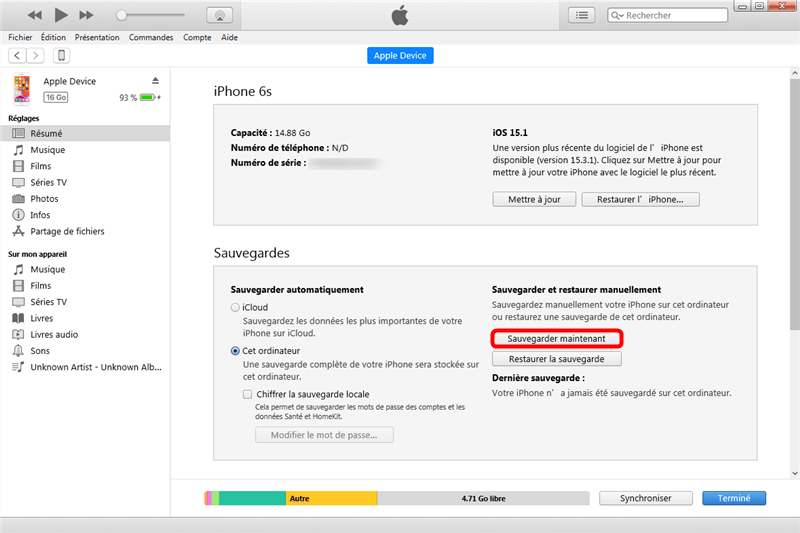
Sauvegarder maintenant
- Après avoir sauvegardé, veuillez sélectionner Restaurer l’iPhone.

Restaurer l’iPhone
Conclusion
Le texte ci-dessus explique en détail les différentes causes et solutions possibles pour un iPhone qui ne s’allume plus. Si vous pouvez exclure un dommage matériel évident, veuillez d’abord vérifier si l’iPhone est suffisamment chargé, car cela arrive souvent. S’il s’agit d’un problème système, vous pouvez envisager d’utiliser un logiciel de réparation professionnel tel que AnyFix – facile à utiliser et puissant, n’hésitez pas à l’utiliser !
AnyFix – iPhone ne s’allume plus
- Résoudre plus de 150 problèmes du système iOS pour iPhone/iPad/iPod touch/Apple TV sans perte de données
- Entrer gratuitement en mode de récupération sur les appareils iOS sans effort
- Mettre à jour et downgrader iPhone/iPad/iPod vers n’importe quelle version iOS ou iPadOS
Essai Gratuit *100% Propre & Sûr
Audrey Jeunet
Membre de l'équipe iMobie, fanatique de l'appareil intelligent, se passionne pour chercher et fournir les solutions professionnelles liées à Apple et à Android.
FocuSee
Screenify
AnyEnhancer
Vozard
AnyMiro
AnyFix
 PhoneClean
PhoneClean MacClean
MacCleanWinOptimizer
 M1 App Checker
M1 App CheckerHeic Converter